iPhone er en avanceret smartenhed og er populær over hele verden. Apple har tilføjet en masse vigtige og nyttige funktioner på iOS-enheder. Faktisk forstår de fleste brugere ikke helt disse funktioner. Emergency Bypass på iPhonegiver dig for eksempel mulighed for at modtage telefonopkald og tekstbeskeder fra bestemte kontakter, mens du blokerer andre kontakter. Denne vejledning vil forklare denne funktion i detaljer, f.eks. hvordan du tænder den og konfigurerer den.

- Del 1: Hvad er Emergency Bypass på iPhone
- Del 2: Sådan tænder/slukker du Emergency Bypass på iPhone
- Del 3: Sådan tilføjer du nødkontakter fra FaceTime på iPhone
- Del 4: Ofte stillede spørgsmål om Emergency Bypass på iPhone
Del 1: Hvad er Emergency Bypass på iPhone
Emergency Bypass er ikke en enkelt funktion, men fungerer med tilstanden Forstyr ikke, Lydløs eller Fokus. Når du aktiverer tilstanden Forstyr ikke på din enhed, vil du ikke modtage notifikationer om opkald eller beskeder. Det kan få dig til at gå glip af vigtig information. Derfor introducerede Apple Emergency Bypass på iPhones, der kører iOS 10 og nyere, så du kan modtage notifikationer fra specifikke kontakter.
i modsætning til den Tillad altid opkald fra or Tillad folk valgmulighed, Emergency Bypass kræver ikke, at du opretter en gruppe af kontakter. I stedet kan du indstille enkelte kontakter eller flere kontakter. Desuden skal du indstille de tilladte opkald for hver tilstand separat, mens Emergency Bypass er tilgængelig for alle tilstande.
Husk, at Emergency Bypass også omgår den tavse ringetonekontakt. Det betyder, at din iPhone ringer, når du får et opkald fra en tilføjet Emergency Bypass-kontakt. Meddelelserne om den tilladte opkaldsliste for fokustilstanden kan komme igennem, men den vil stadig være på lydløs.
Kort sagt er der nogle ting, du bør vide om Emergency Bypass på iPhone, før du tænder den:
1. Du kan indstille individuelle eller flere kontakter til Emergency Bypass.
2. Emergency Bypass-kontakter er tilgængelige for Forstyr ikke, Lydløs og Fokus-tilstand.
3. Din iPhone ringer, når den modtager opkald eller tekstbeskeder fra nødopkaldskontakter.
4. Emergency Bypass lader dig ringe til nødtjenester, selvom din enhed er låst eller mangler mobildækning.
Del 2: Sådan tænder/slukker du Emergency Bypass på iPhone
I stedet for at indstille Emergency Bypass på iPhone for hver tilstand, kan du slå denne funktion til for henholdsvis telefonopkald og tekstbeskeder. Indstillingen kan foretages i appen Kontakter på din iPhone uden ekstra software og hardware.
Sådan tænder/slukker du Emergency Bypass for telefonopkald
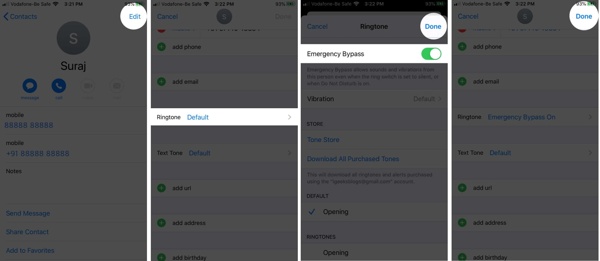
Trin 1 Åbn appen Kontakter, og gennemse kontaktlisten op og ned, indtil du finder den ønskede person.
Trin 2 Tryk på kontakten, tryk på Redigere knappen i øverste højre hjørne, og tryk på Ringetone valgmulighed.
Trin 3 Find Nødbypass mulighed, slå kontakten til og trykke på Udført for at bekræfte ændringen.
Trin 4 Tænd derefter for Emergency Bypass mulighed for andre ønskede kontakter.
Sådan tænder/slukker du Emergency Bypass for tekster
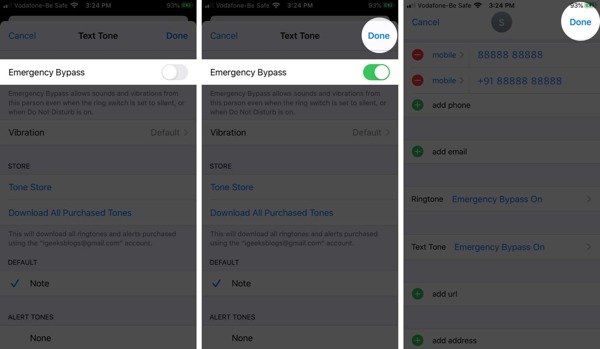
Trin 1 For at slå Emergency Bypass-kontakt til på din iPhone for tekstbeskeder, skal du køre appen Kontakter.
Trin 2 Vælg en ønsket kontakt, og tryk på Redigere .
Trin 3 Tryk tekst Toneindstilling, slå til Nødbypass, og tryk på Udført knap. Tryk derefter på Udført igen for at bekræfte det.
Del 3: Sådan tilføjer du nødkontakter fra FaceTime på iPhone
Ud over appen Kontakter kan du også aktivere Emergency Bypass-kontakter til FaceTime-opkald. Så du ikke går glip af de vigtige FaceTime-opkald i tilstanden Forstyr ikke eller lydløs.
Trin 1 Åbn din FaceTime-app fra startskærmen.
Trin 2 Find den kontakt, du vil konfigurere, og tryk på INFO knappen på varen.
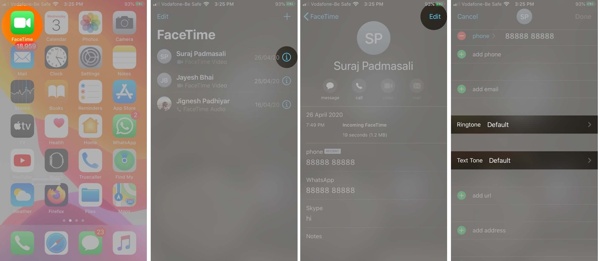
Trin 3 Tryk derefter på knappen Redigere knappen øverst til højre, rul ned for at finde Ringetone mulighed, og tryk på den.
Trin 4 Tænd på Nødbypass, og tryk på Udført .

Trin 5 Hvis du ønsker at slå Emergency Bypass til for FaceTime-tekstbeskeder, skal du finde og trykke på Teksttone mulighed på kontaktredigeringsskærmen. Slå derefter til Nødbypass, og tryk på Udført.
Anbefal: Bedste iPhone Unlocker til at omgå iPhone-låse
Emergency Bypass giver dig mulighed for at modtage telefonopkald og tekstbeskeder fra vigtige kontakter uden at have adgang til din enhed. Du skal dog stadig få adgang til din iPhone eller iPad igen. Hvis du glemmer din iPhone-adgangskode, er den nemmeste løsning Apeaksoft iOS Unlocker. Det hjælper dig med nemt at låse din låste iOS-enhed op.

4,000,000 + Downloads
Lås en deaktiveret eller låst iOS-enhed op uden en adgangskode.
Fjern iPhone-adgangskode, Apple ID-adgangskode, iCloud-lås osv.
Tør iTunes backup-adgangskode og Screen Time-adgangskode uden tab af data.
Understøtte de nyeste iPhones og iPad-modeller.
Del 4: Ofte stillede spørgsmål om sletning af iPhone uden adgangskode
Fungerer Emergency Bypass uden mobiltjeneste?
Emergency Bypass giver dig mulighed for at modtage meddelelser om specifikke kontakter. Du kan kun modtage telefonopkald og tekstbeskeder med en mobiltjeneste. Emergency SOS lader dig på den anden side ringe til nødtjenester uden mobiltjeneste. Det virker via satellit.
Kan jeg låse min iPhone op med en Emergency Bypass?
Nej, Emergency Bypass-funktionen giver dig kun mulighed for at modtage vigtige telefonopkald og tekstbeskeder på iPhone-låseskærmen. Du kan ikke låse din enhed op uden din adgangskode.
Hvilke iPhone-modeller understøtter Emergency Bypass?
I øjeblikket understøtter alle iPhones, der kører iOS 10 og nyere, funktionen Emergency Bypass. Hvis du har opdateret din software, kan du slå denne funktion til direkte i appen Kontakter og FaceTime.
Konklusion
Denne vejledning har forklaret, hvad Emergency Bypass-funktionen er, og hvordan slå Emergency Bypass til på din iPhone ordentligt. Du kan tilføje individuelle kontakter i appen Kontakter og FaceTime-appen. Så du kan modtage telefonopkald og tekstbeskeder i Forstyr ikke- eller Lydløs tilstand. Apeaksoft iOS Unlocker kan hjælpe dig med nemt at komme ind i en låst iPhone. Hvis du har andre spørgsmål om dette emne, bedes du skrive dem ned under dette indlæg.




